内容概要
一、ELK简介
ELK平台是一套完整的日志集中处理解决方案,将 ElasticSearch、Logstash 和 Kiabana 三个开源工具配合使用, 完成更强大的用户对日志的查询、排序、统计需求。
- ElasticSearch:是基于Lucene(一个全文检索引擎的架构)开发的分布式存储检索引擎,用来存储各类日志。
- Elasticsearch 是用 Java 开发的,可通过 RESTful Web 接口,让用户可以通过浏览器与 Elasticsearch 通信。
- Elasticsearch 是个分布式搜索和分析引擎,优点是能对大容量的数据进行接近实时的存储、搜索和分析操作。
- Logstash:作为数据收集引擎。它支持动态的从各种数据源搜集数据,并对数据进行过滤、分析、丰富、统一格式等操作,然后存储到用户指定的位置,一般会发送给 Elasticsearch。
- Logstash 由JRuby 语言编写,运行在 Java 虚拟机(JVM)上,是一款强大的数据处理工具, 可以实现数据传输、格式处理、格式化输出。Logstash 具有强大的插件功能,常用于日志处理。
- Kiabana:是基于 Node.js 开发的展示工具,可以为 Logstash 和 ElasticSearch 提供图形化的日志分析 Web 界面展示,可以汇总、分析和搜索重要数据日志。
- Filebeat:轻量级的开源日志文件数据搜集器。通常在需要采集数据的客户端安装 Filebeat,并指定目录与日志格式,Filebeat 就能快速收集数据,并发送给 logstash 进行解析,或是直接发给 Elasticsearch 存储,性能上相比运行于 JVM 上的 logstash 优势明显,是对它的替代。
二、使用ELK原因
- 日志主要包括系统日志、应用程序日志和安全日志。系统运维和开发人员可以通过日志了解服务器软硬件信息、检查配置过程中的错误及错误发生的原因。经常分析日志可以了解服务器的负荷,性能安全性,从而及时采取措施纠正错误。
往往单台机器的日志我们使用grep、awk等工具就能基本实现简单分析,但是当日志被分散的储存不同的设备上。如果你管理数十上百台服务器,你还在使用依次登录每台机器的传统方法查阅日志。这样是不是感觉很繁琐和效率低下。当务之急我们使用集中化的日志管理,例如:开源的syslog,将所有服务器上的日志收集汇总。集中化管理日志后,日志的统计和检索又成为一件比较麻烦的事情,一般我们使用grep、awk和wc等Linux命令能实现检索和统计,但是对于要求更高的查询、排序和统计等要求和庞大的机器数量依然使用这样的方法难免有点力不从心。
一般大型系统是一个分布式部署的架构,不同的服务模块部署在不同的服务器上,问题出现时,大部分情况需要根据问题暴露的关键信息,定位到具体的服务器和服务模块,构建一套集中式日志系统,可以提高定位问题的效率。
三、完整日志系统基本特征
- 收集:能够采集多种来源的日志数据
- 传输:能够稳定的把日志数据解析过滤并传输到存储系统
- 存储:存储日志数据
- 分析:支持 UI 分析
- 警告:能够提供错误报告,监控机制
四、ELK 的工作原理
- (1)在所有需要收集日志的服务器上部署Logstash;或者先将日志进行集中化管理在日志服务器上,在日志服务器上部署 Logstash。
- (2)Logstash 收集日志,将日志格式化并输出到 Elasticsearch 群集中。
- (3)Elasticsearch 对格式化后的数据进行索引和存储。
- (4)Kibana 从 ES 群集中查询数据生成图表,并进行前端数据的展示。
五、搭建ELK日志系统
实验环境
配置和安装ELK日志分析系统,安装集群方式,2个elasticsearch节点,并监控apache服务器日志
| 主机 | 操作系统 | IP地址 | 需要软件 |
|---|---|---|---|
| apache | Centos7 | 192.168.73.188 | httpd / Logstash |
| node1 | CentOS7 | 192.168.73.88 | Elasticsearch/Kibana |
| node2 | CentOS7 | 192.168.73.166 | Elasticsearch |
关闭三台机器的防火墙和安全功能
systemctl stop firewalld
setenforce 0
1、配置elasticsearch环境
node1(192.168.73.88)
node2(192.168.73.166)
echo '192.168.73.88 node1' >> /etc/hosts
echo '192.168.73.166 node2' >> /etc/hosts
java -version #如果没有安装,yum -y install java
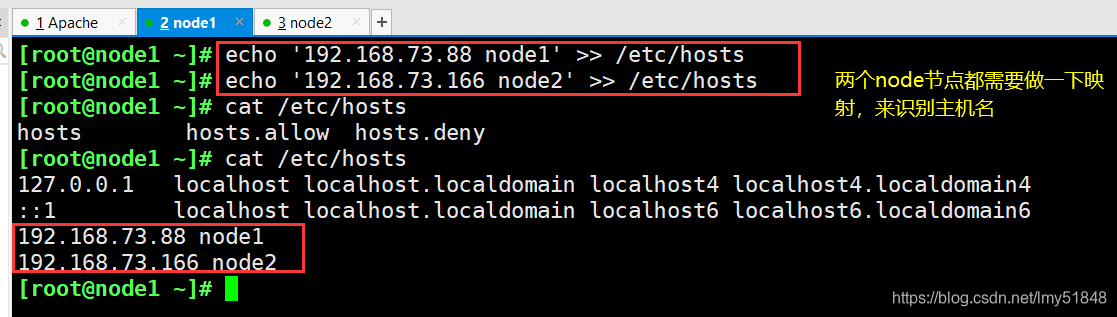
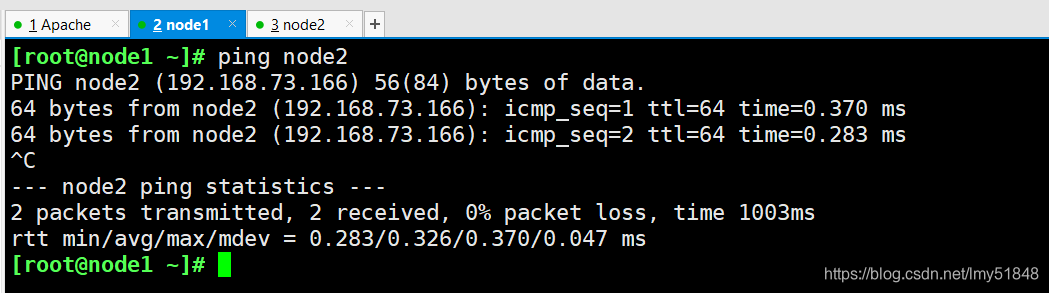
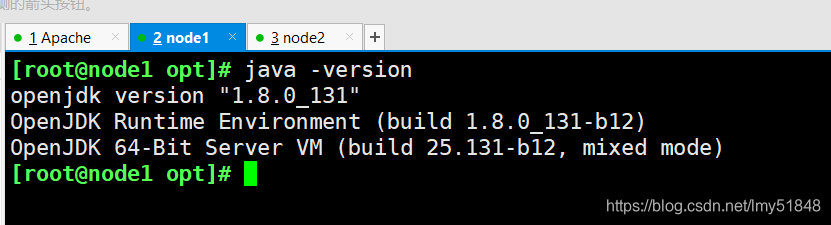
2、部署elasticsearch软件
node1(192.168.73.88)
node2(192.168.73.166)
(1)安装elasticsearch—rpm包
- 上传elasticsearch-5.5.0.rpm到/opt目录下
cd /opt
rpm -ivh elasticsearch-5.5.0.rpm
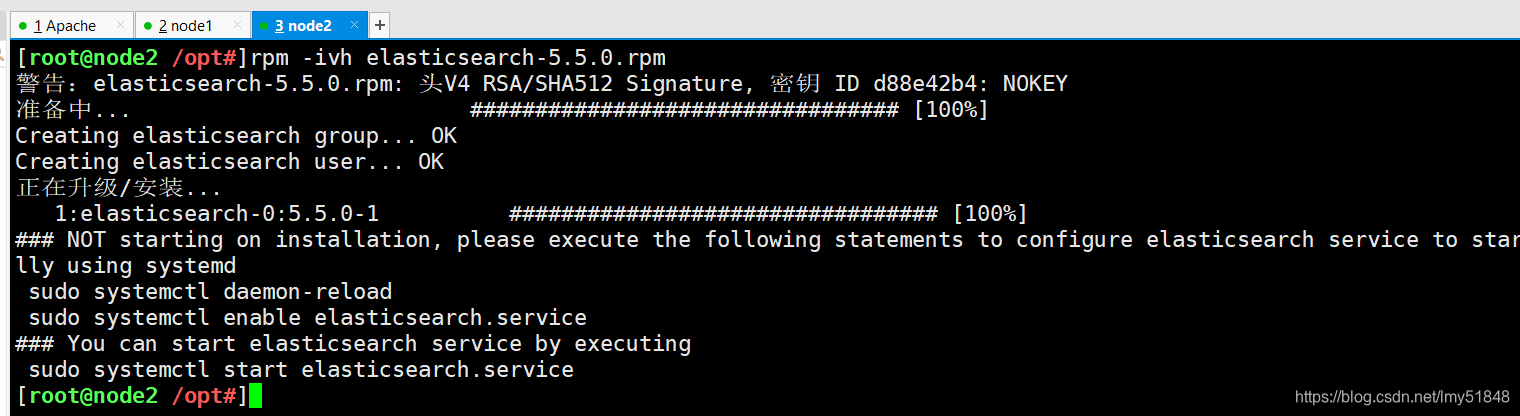
(2)加载系统服务
systemctl daemon-reload
systemctl enable elasticsearch.service
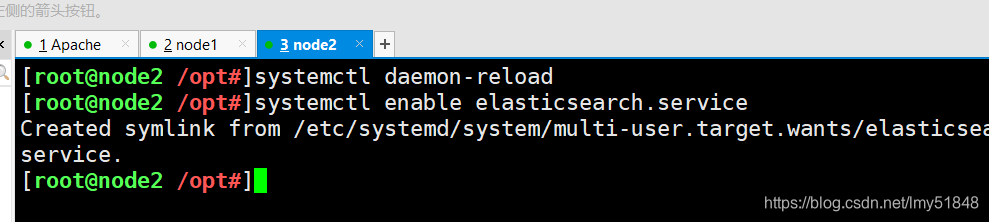
(3)更改elasticsearch主配置文件
cp /etc/elasticsearch/elasticsearch.yml /etc/elasticsearch/elasticsearch.yml.bak
vim /etc/elasticsearch/elasticsearch.yml
#17行;取消注释,修改;集群名字
cluster.name: my-elk-cluster
#23行;取消注释,修改;节点名字(node2修改成node2)
node.name: node1
#33行;取消注释,修改;数据存放路径
path.data: /data/elk_data
#37行;取消注释,修改;日志存放路径
path.logs: /var/log/elasticsearch
#43行;取消注释,修改;不在启动的时候锁定内存
bootstrap.memory_lock: false
#55行;取消注释,修改;提供服务绑定的IP地址,0.0.0.0代表所有地址
network.host: 0.0.0.0
#59行;取消注释;侦听端口为9200(默认)
http.port: 9200
#68行;取消注释,修改;集群发现通过单播实现,指定要发现的节点 node1、node2
discovery.zen.ping.unicast.hosts: ["node1", "node2"]









检验配置
grep -v "^#" /etc/elasticsearch/elasticsearch.yml
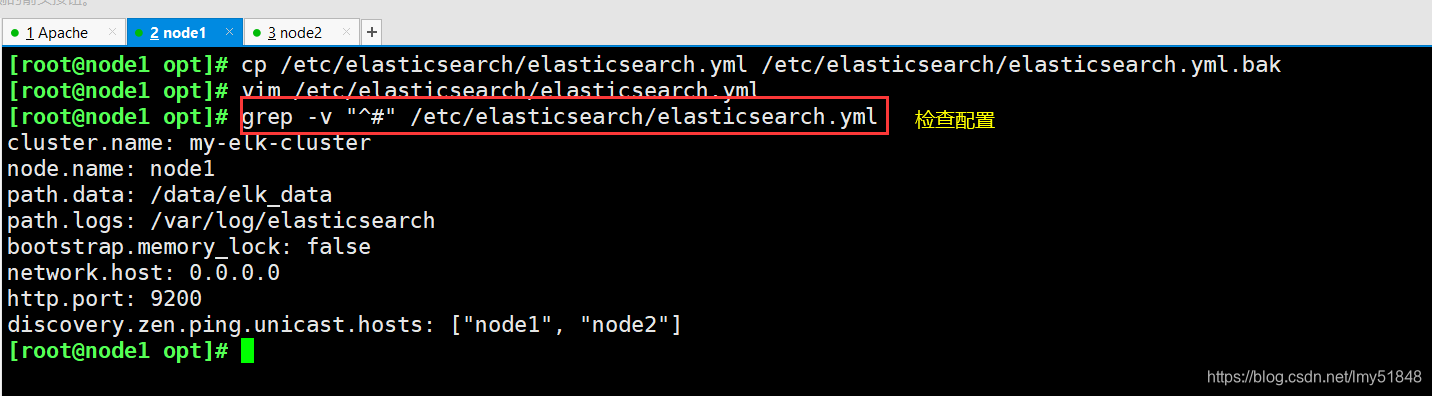
(4)创建数据存放路径并授权
mkdir -p /data/elk_data
chown elasticsearch:elasticsearch /data/elk_data/

(5)启动elasticsearch是否成功开启
systemctl start elasticsearch
netstat -antp |grep 9200

(6)查看节点信息
在本主机(宿主机)进行访问
http://192.168.73.88:9200
http://192.168.73.166:9200
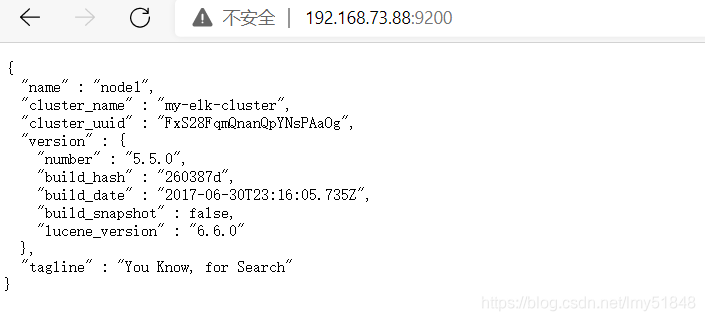
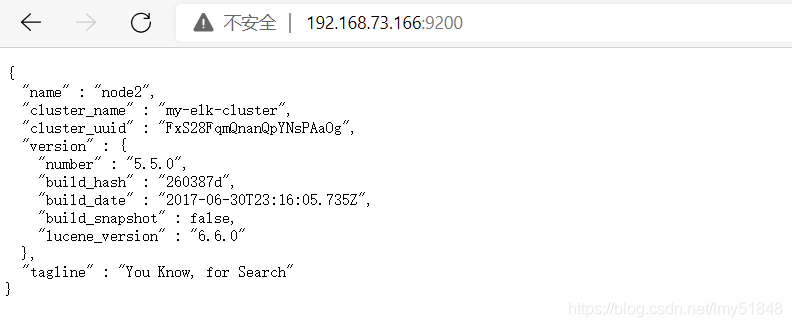
(7)检验集群健康状态
在本主机(宿主机)进行访问
http://192.168.73.88:9200/_cluster/health?pretty
http://192.168.73.166:9200/_cluster/health?pretty
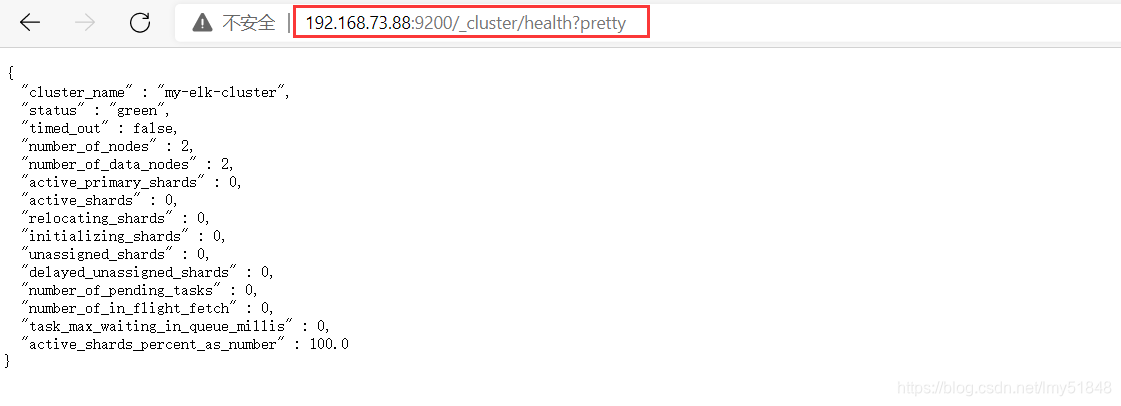
(8)查看集群状态
在本主机(宿主机)进行访问
http://192.168.73.88:9200/_cluster/state?pretty
http://192.168.73.166:9200/_cluster/state?pretty
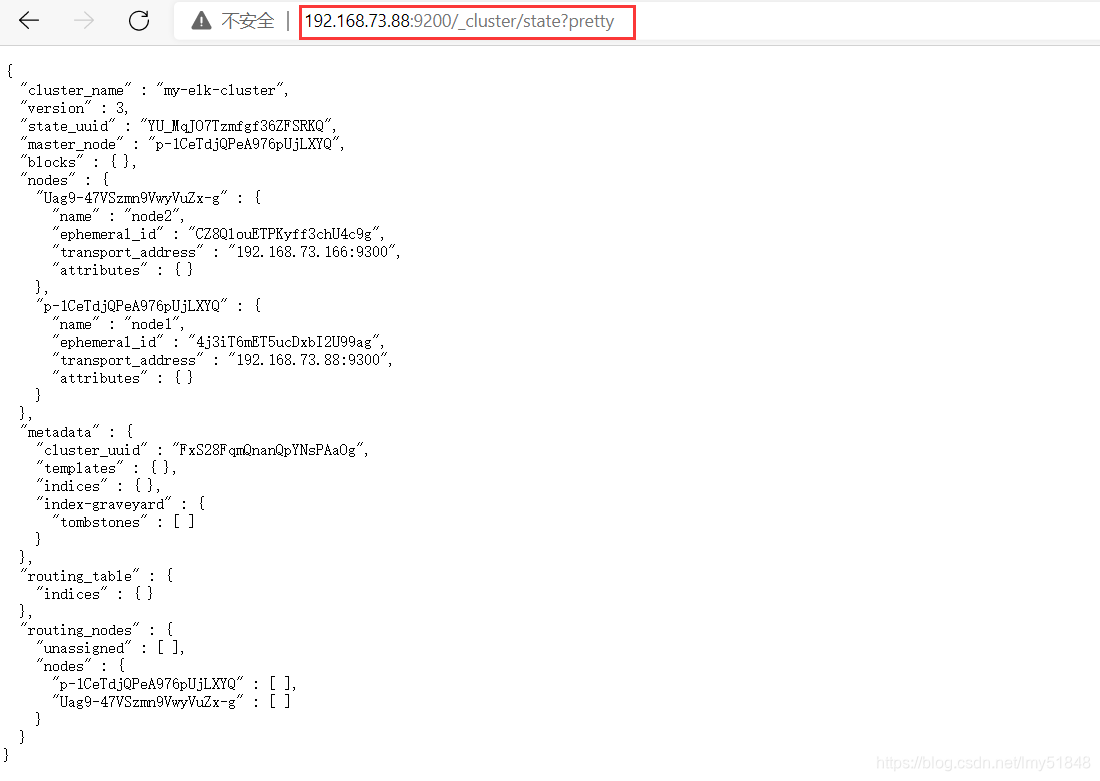
3、安装elasticsearch-head插件
- 安装elasticsearch-head插件,用于管理集群
(1)编译安装node组件依赖包
node1(192.168.73.88)
node2(192.168.73.166)
yum -y install gcc gcc-c++ make
上传软件包 node-v8.2.1.tar.gz 到/opt
cd /opt
tar xzvf node-v8.2.1.tar.gz
cd node-v8.2.1/
./configure && make && make install
这里耗时比较长估计20-30分钟
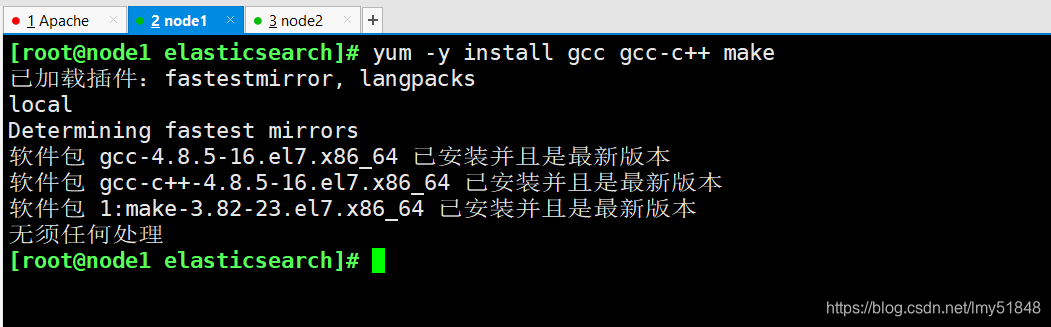
(2)安装phantomjs(前端框架)
node1(192.168.73.88)
node2(192.168.73.166)
上传软件包 phantomjs-2.1.1-linux-x86_64.tar.bz2 到/opt目录下
cd /opt
tar jxvf phantomjs-2.1.1-linux-x86_64.tar.bz2 -C /usr/local/src/
cd /usr/local/src/phantomjs-2.1.1-linux-x86_64/bin
cp phantomjs /usr/local/bin

(3)安装elasticsearch-head(数据可视化工具)
node1(192.168.73.88)
node2(192.168.73.166)
上传软件包 elasticsearch-head.tar.gz 到/opt
cd /opt
tar zxvf elasticsearch-head.tar.gz -C /usr/local/src/
cd /usr/local/src/elasticsearch-head/
npm install

(4)修改主配置文件
node1(192.168.73.88)
node2(192.168.73.166)
vim /etc/elasticsearch/elasticsearch.yml
......
#-------末尾;添加以下内容--------
http.cors.enabled: true
http.cors.allow-origin: "*"
#-----------参数解释-----------------------------
http.cors.enabled: true #开启跨域访问支持,默认为 false
http.cors.allow-origin: "*" #指定跨域访问允许的域名地址为所有
systemctl restart elasticsearch.service


(5)启动elasticsearch-head
node1(192.168.73.88)
node2(192.168.73.166)
必须在解压后的 elasticsearch-head 目录下启动服务,进程会读取该目录下的 gruntfile.js 文件,否则可能启动失败。
cd /usr/local/src/elasticsearch-head/
npm run start &
> elasticsearch-head@0.0.0 start /usr/local/src/elasticsearch-head
> grunt server
Running "connect:server" (connect) task
Waiting forever...
Started connect web server on http://localhost:9100
elasticsearch-head 监听的端口是 9100
netstat -natp |grep 9100
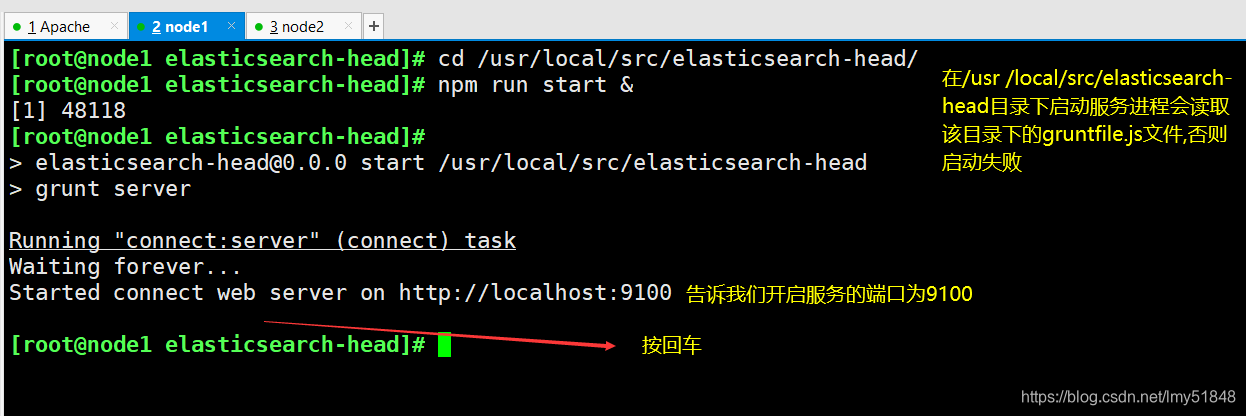

(6)使用elasticsearch-head插件查看集群状态
在本主机(宿主机)进行访问
http://192.168.73.88:9100
在Elasticsearch 后面的栏目中输入
http://192.168.73.88:9200
http://192.168.73.166:9100
在Elasticsearch 后面的栏目中输入
http://192.168.73.166:9200



(7)创建索引
node1(192.168.73.88)
创建索引为index-demo,类型为test
curl -XPUT 'localhost:9200/index-demo/test/1?pretty&pretty' -H 'content-Type: application/json' -d '{"user":"luwei","mesg":"hello world"}'
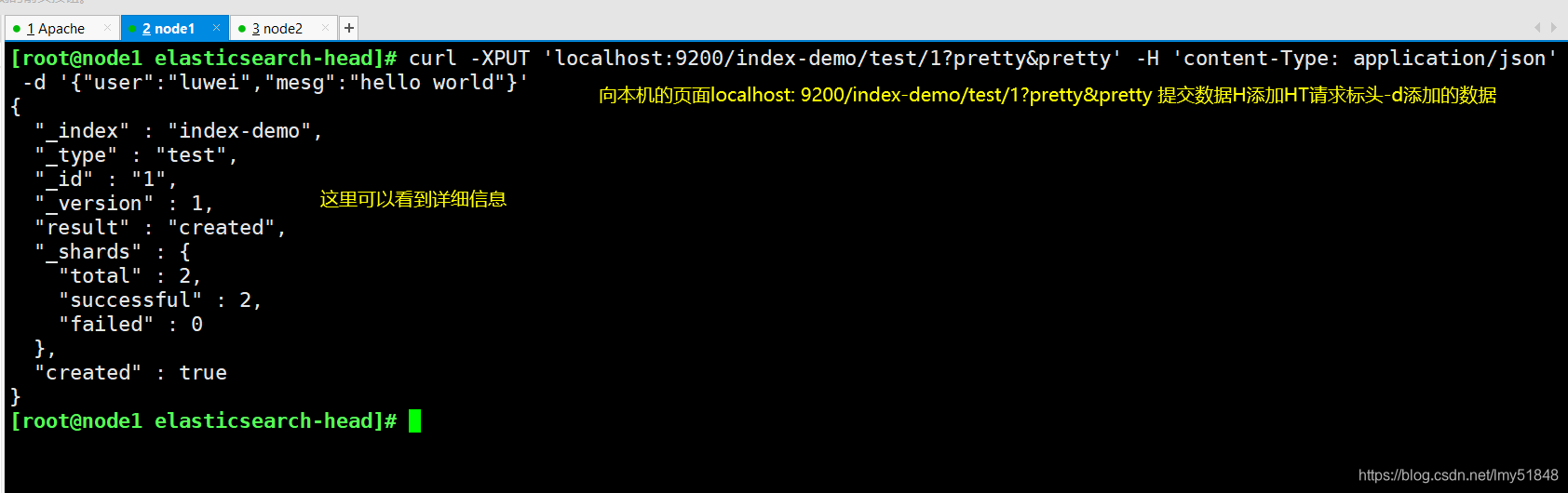
回到宿主机
http://192.168.73.88:9100
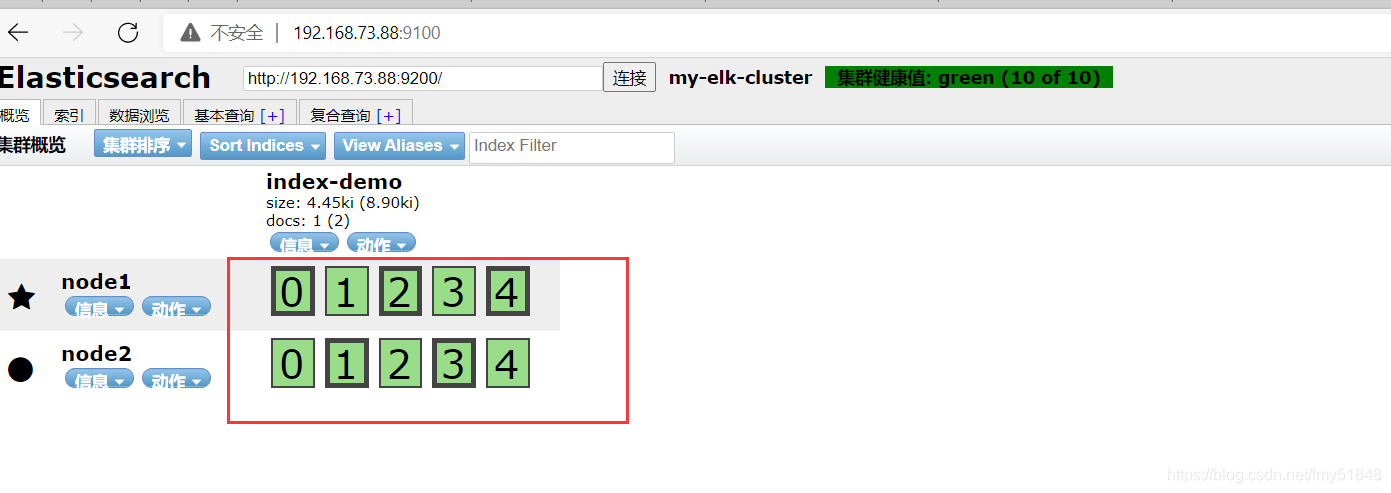 点击数据浏览–会发现在node1上创建的索引为index-demo,类型为test, 相关的信息
点击数据浏览–会发现在node1上创建的索引为index-demo,类型为test, 相关的信息
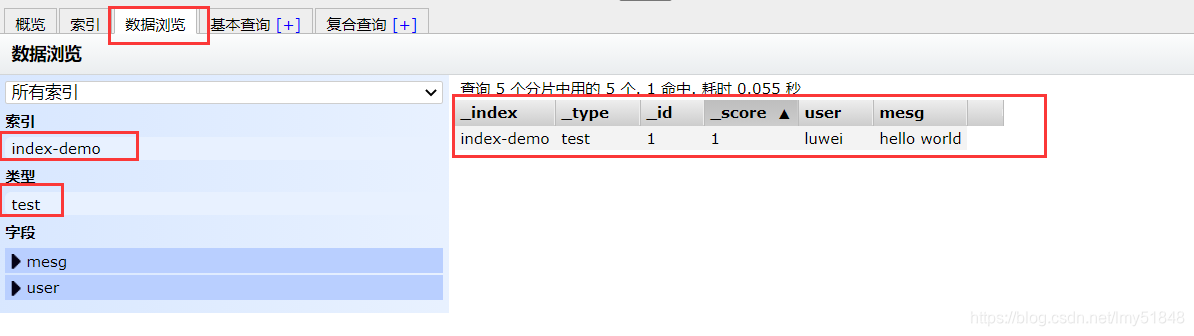
4、安装logstash
收集日志输出到elasticsearch中
(1)安装Apahce服务(httpd)
Apache(192.168.73.188)
yum -y install httpd
systemctl start httpd

(2)安装Java环境
Apache(192.168.73.188)
java -version ###如果没有装 安装yum -y install java
(3)安装logstash
Apache(192.168.73.188)
上传logstash-5.5.1.rpm到/opt目录下
cd /opt
rpm -ivh logstash-5.5.1.rpm
systemctl start logstash.service
systemctl enable logstash.service
#建立logstash软连接
ln -s /usr/share/logstash/bin/logstash /usr/local/bin/


(4)测试logstash命令
Apache(192.168.73.188)
logstash -e 'input { stdin{} } output { stdout{} }'
字段描述解释:
-f 通过这个选项可以指定logstash的配置文件,根据配置文件配置logstash
-e 后面跟着字符串 该字符串可以被当做logstash的配置(如果是” ”,则默认使用stdin做为输入、stdout作为输出)
-t 测试配置文件是否正确,然后退出
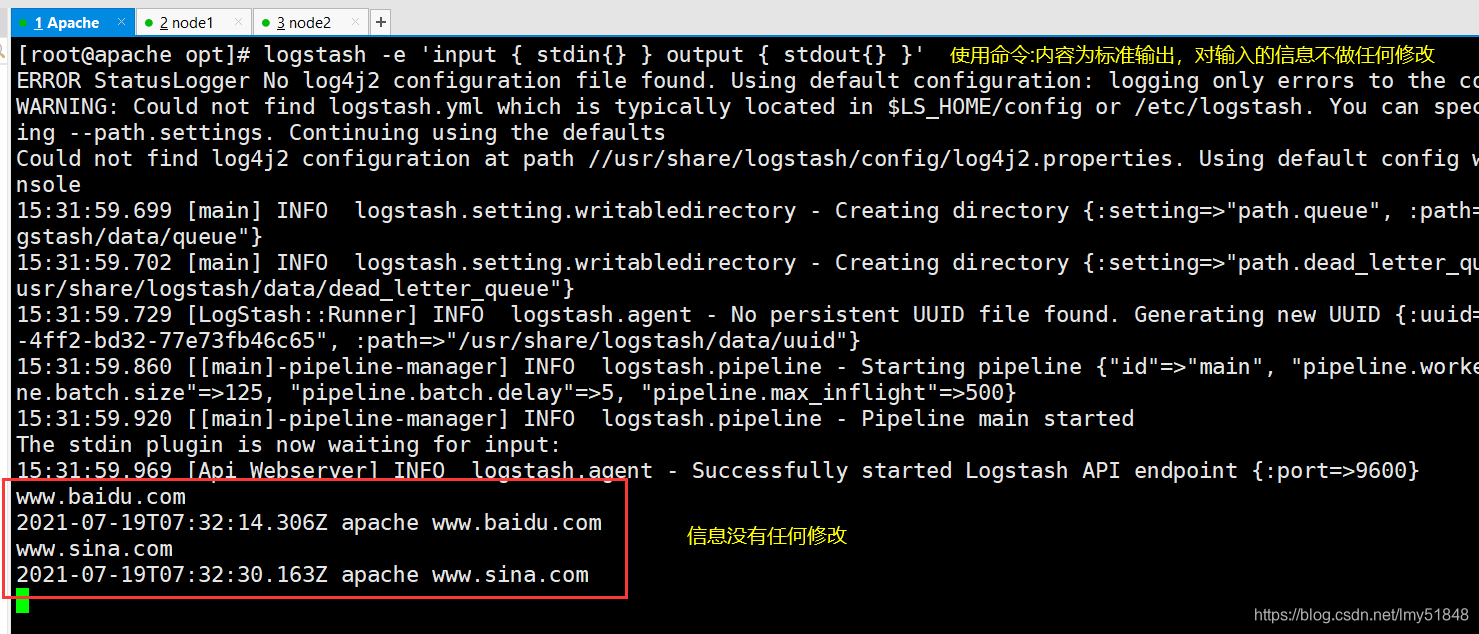
使用rubydebug显示详细输出,codec为一种编解码器
logstash -e 'input { stdin{} } output { stdout{ codec=>rubydebug } }'
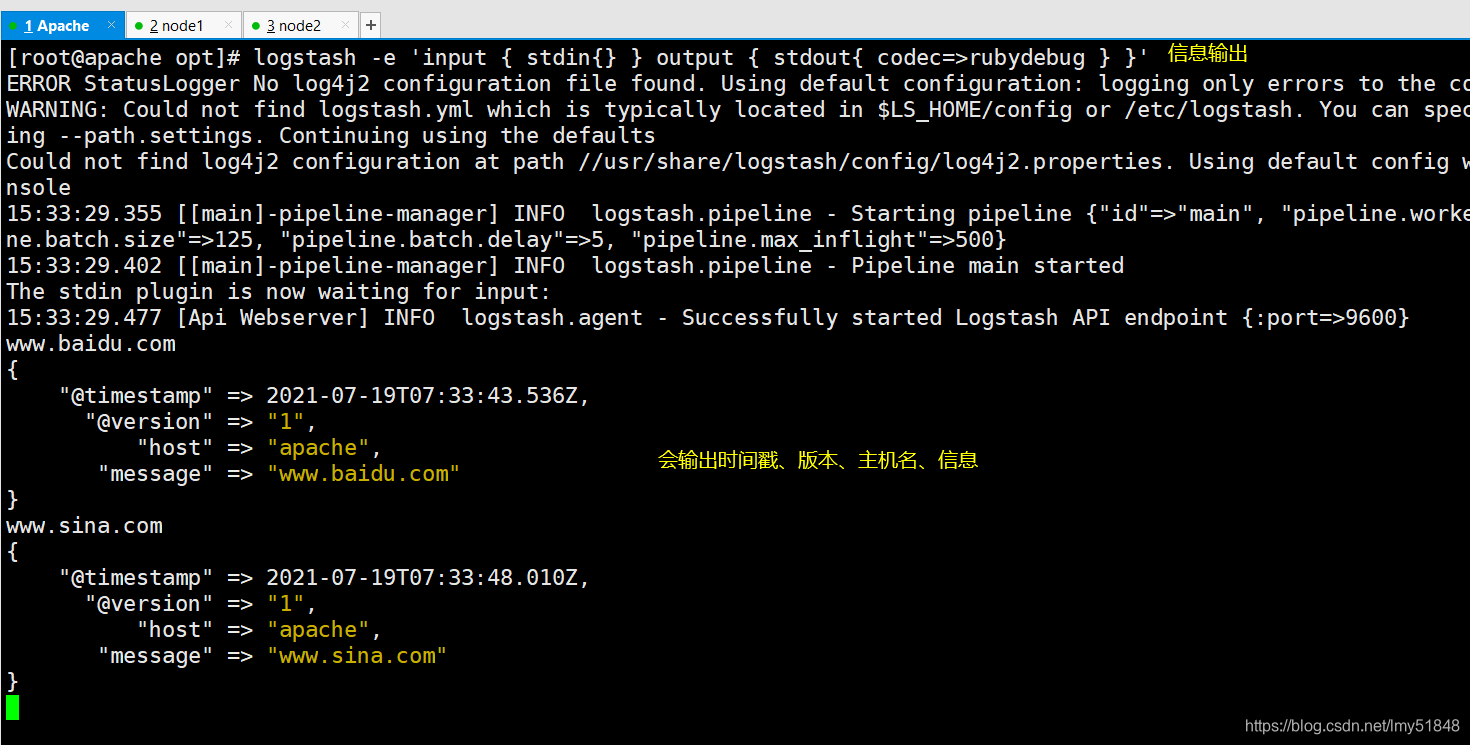
使用 Logstash 将信息写入 Elasticsearch 中
logstash -e 'input { stdin{} } output { elasticsearch { hosts=>["192.168.73.88:9200"] } }'
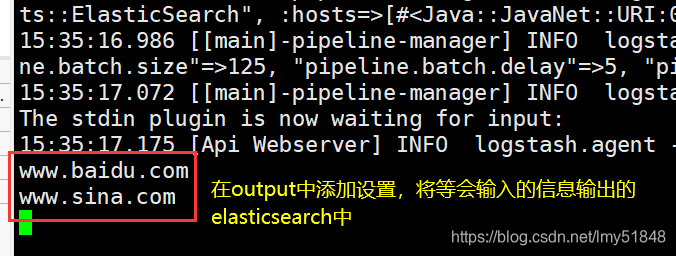
在宿主机上面访问
查看索引信息
多出 logstash-日期
http://192.168.73.88:9100
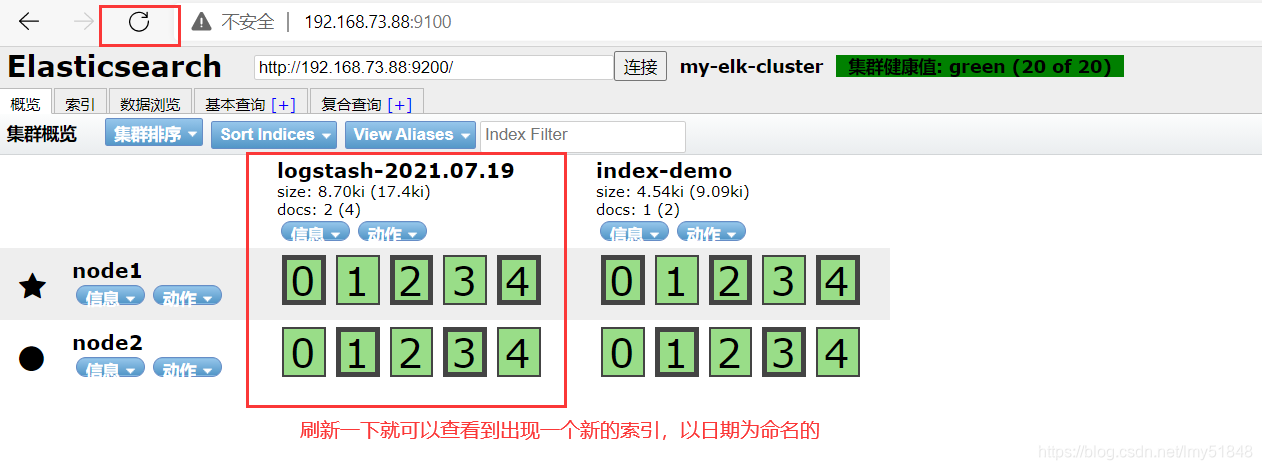

(5)在Apache主机上做对接配置
Apache(192.168.73.188)
- Logstash配置文件主要由三部分组成:input、output、filter(根据需要)
chmod 777 /var/log/messages
ll /var/log/messages
vim /etc/logstash/conf.d/system.conf
input {
file{
path => "/var/log/messages"
type => "system"
start_position => "beginning"
}
}
output {
elasticsearch {
hosts => ["192.168.73.88:9200"]
index => "system-%{+YYYY.MM.dd}"
}
}
systemctl restart logstash.service
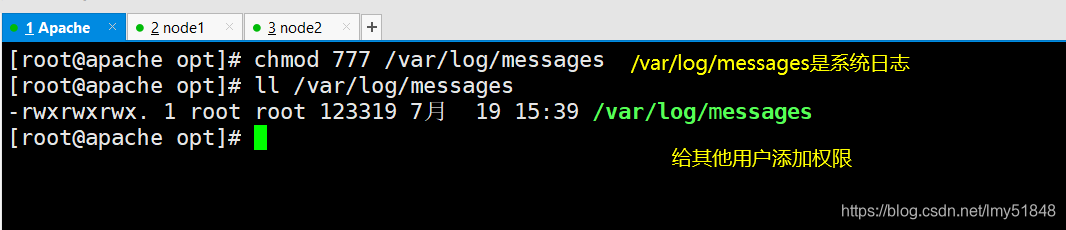
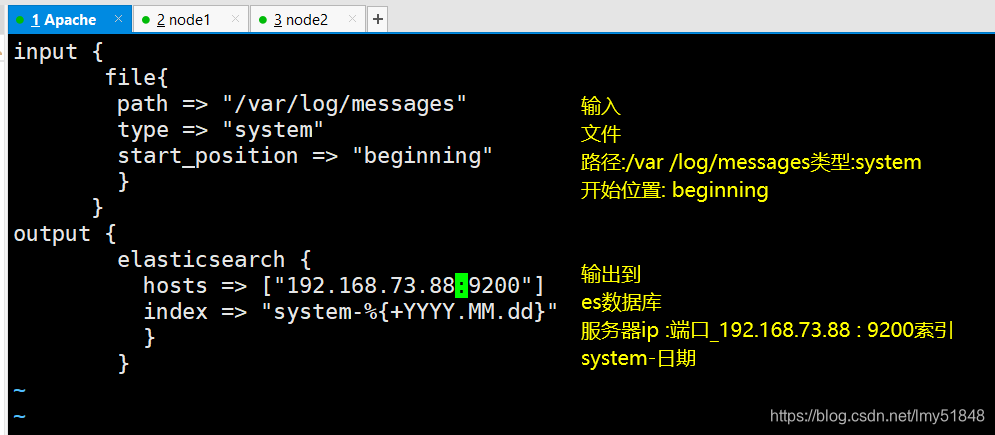

在宿主机上进行访问
查看索引信息
多出 system-日期
http://192.168.73.88:9100
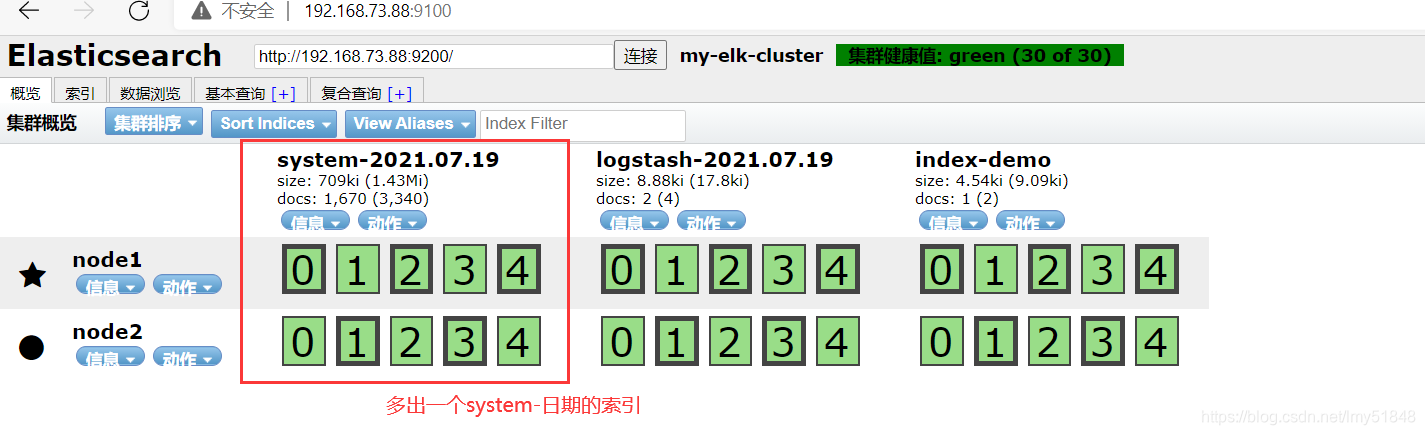
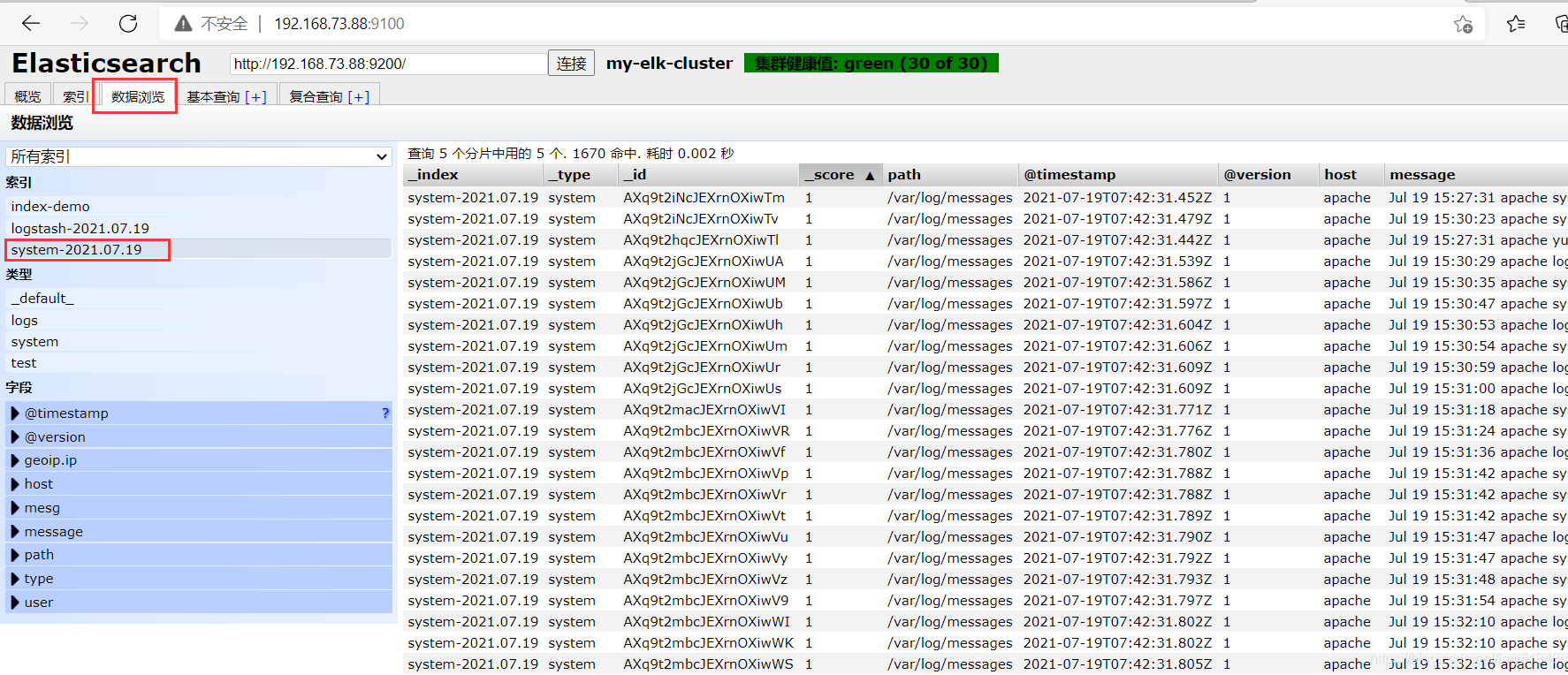
5、安装kibana
node1(192.168.73.88)
上传kibana-5.5.1-x86_64.rpm 到/opt目录
cd /opt
rpm -ivh kibana-5.5.1-x86_64.rpm
cd /etc/kibana/
cp kibana.yml kibana.yml.bak
vim kibana.yml
#2行;取消注释;kibana打开的端口(默认5601)
server.port: 5601
#7行;取消注释,修改;kibana侦听的地址
server.host: "0.0.0.0"
#21行;取消注释,修改;和elasticsearch建立联系
elasticsearch.url: "http://192.168.73.88:9200"
#30行;取消注释;在elasticsearch中添加.kibana索引
kibana.index: ".kibana"
systemctl start kibana.service
systemctl enable kibana.service


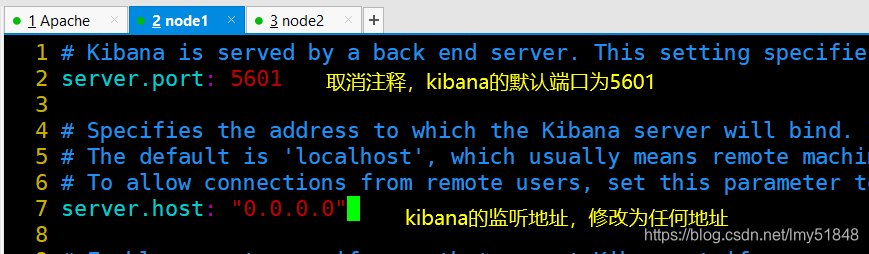



在宿主机上面访问
192.168.73.88:5601
首次登录创建一个索引 名字:system-* (这是对接系统日志文件)
然后点最下面的出面的create 按钮创建
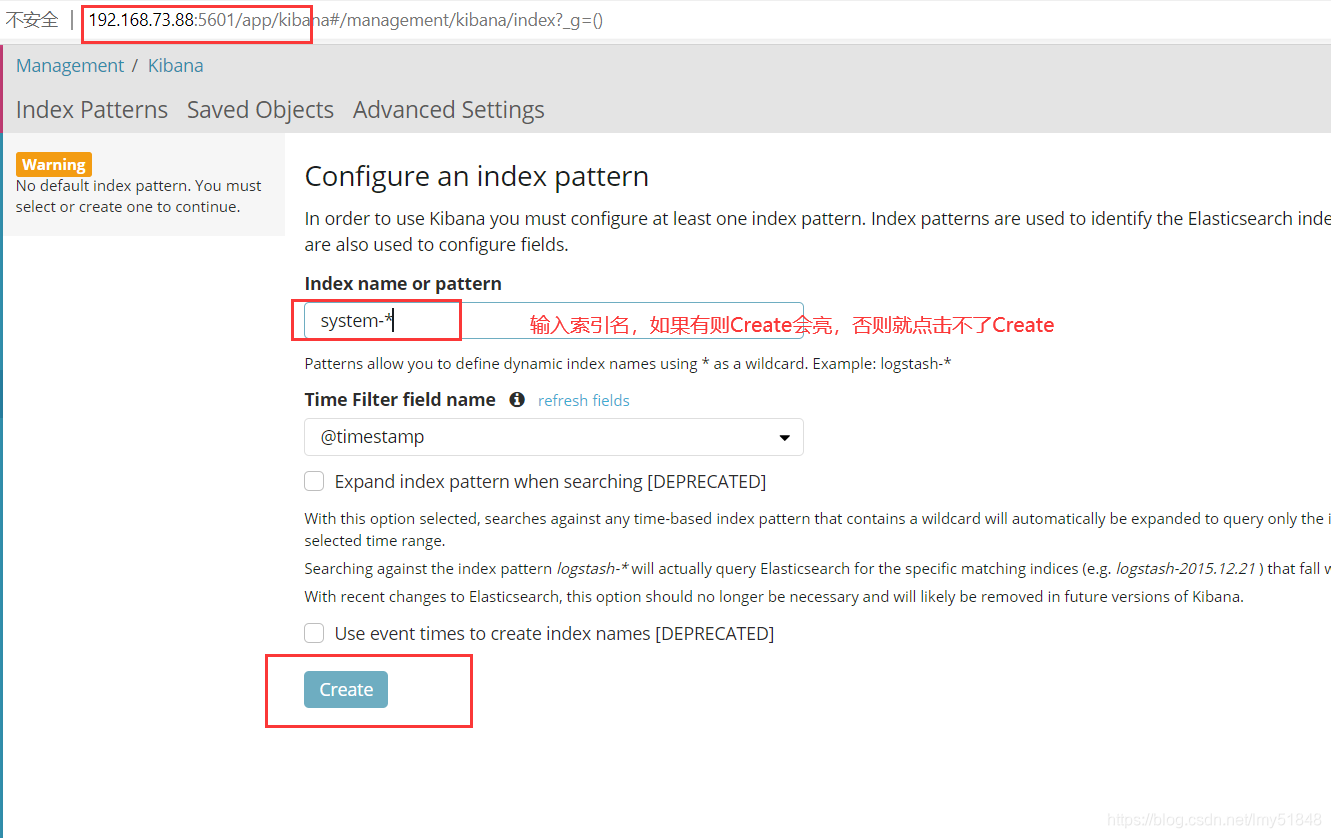
然后点最左上角的Discover按钮 会发现system-*信息
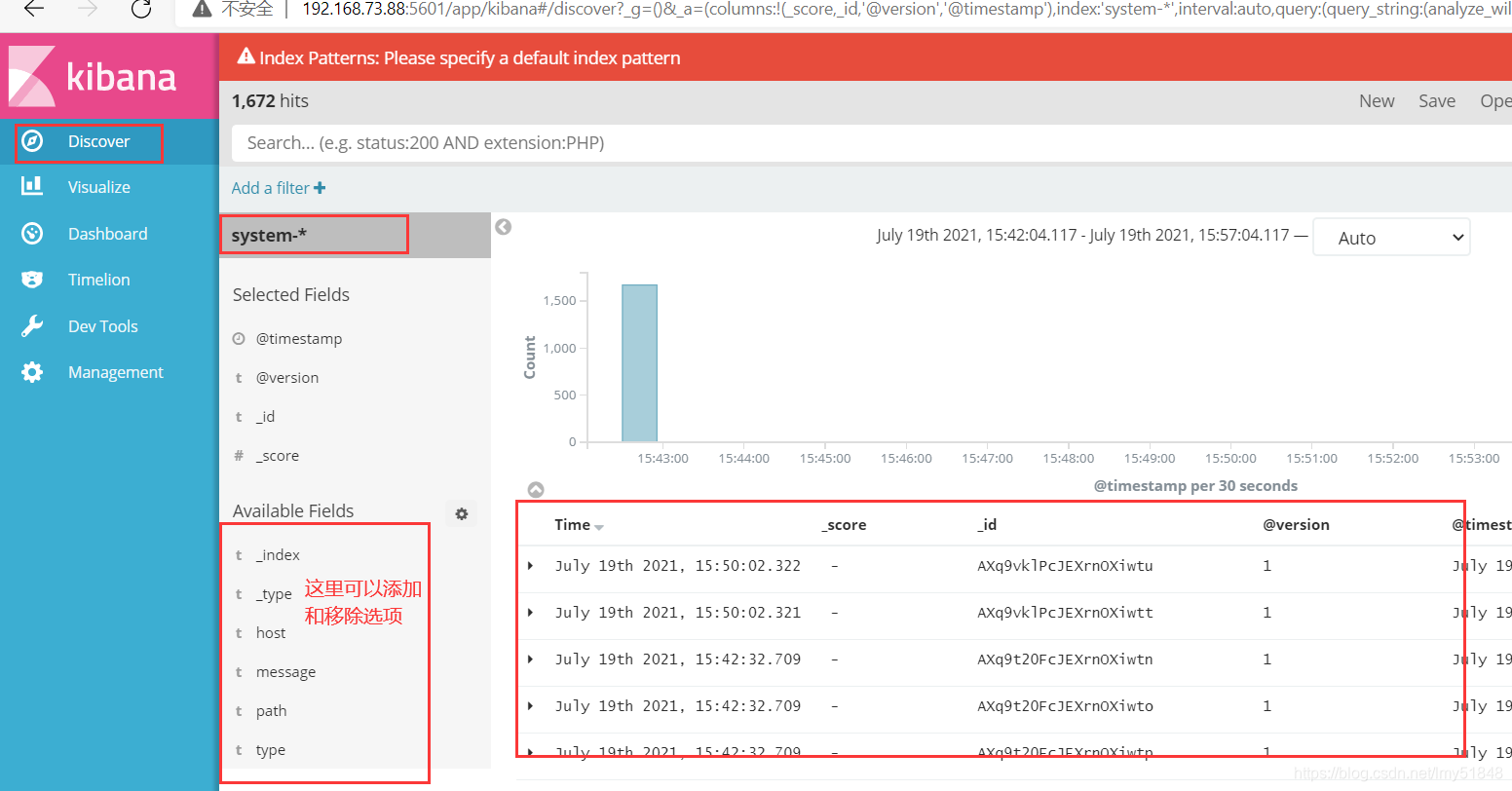
(6)对接Apache主机的Apache 日志文件(访问日志、错误日志)
Apache(192.168.73.188)
cd /etc/logstash/conf.d/
vim apache_log.conf
input {
file{
path => "/etc/httpd/logs/access_log"
type => "access"
start_position => "beginning"
}
file{
path => "/etc/httpd/logs/error_log"
type => "error"
start_position => "beginning"
}
}
output {
if [type] == "access" {
elasticsearch {
hosts => ["192.168.73.88:9200"]
index => "apache_access-%{+YYYY.MM.dd}"
}
}
if [type] == "error" {
elasticsearch {
hosts => ["192.168.73.88:9200"]
index => "apache_error-%{+YYYY.MM.dd}"
}
}
}
/usr/share/logstash/bin/logstash -f apache_log.conf
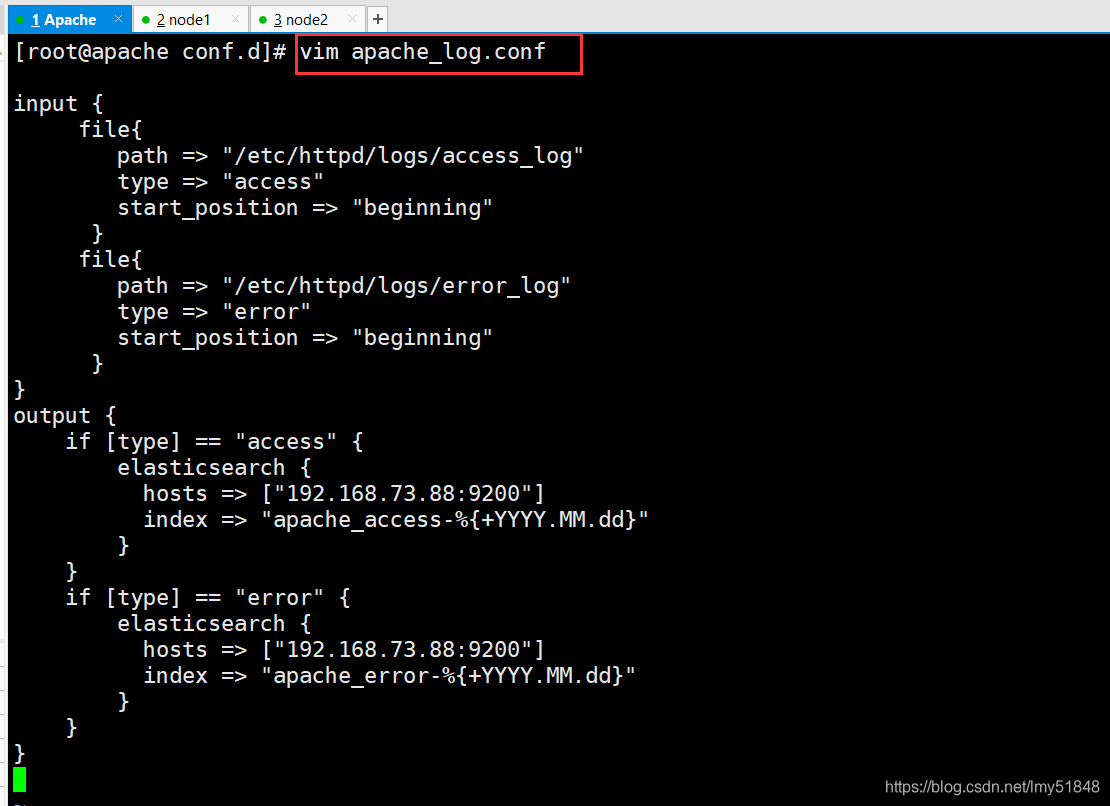
去宿主机访问自己Apache页面来给日志增加记录
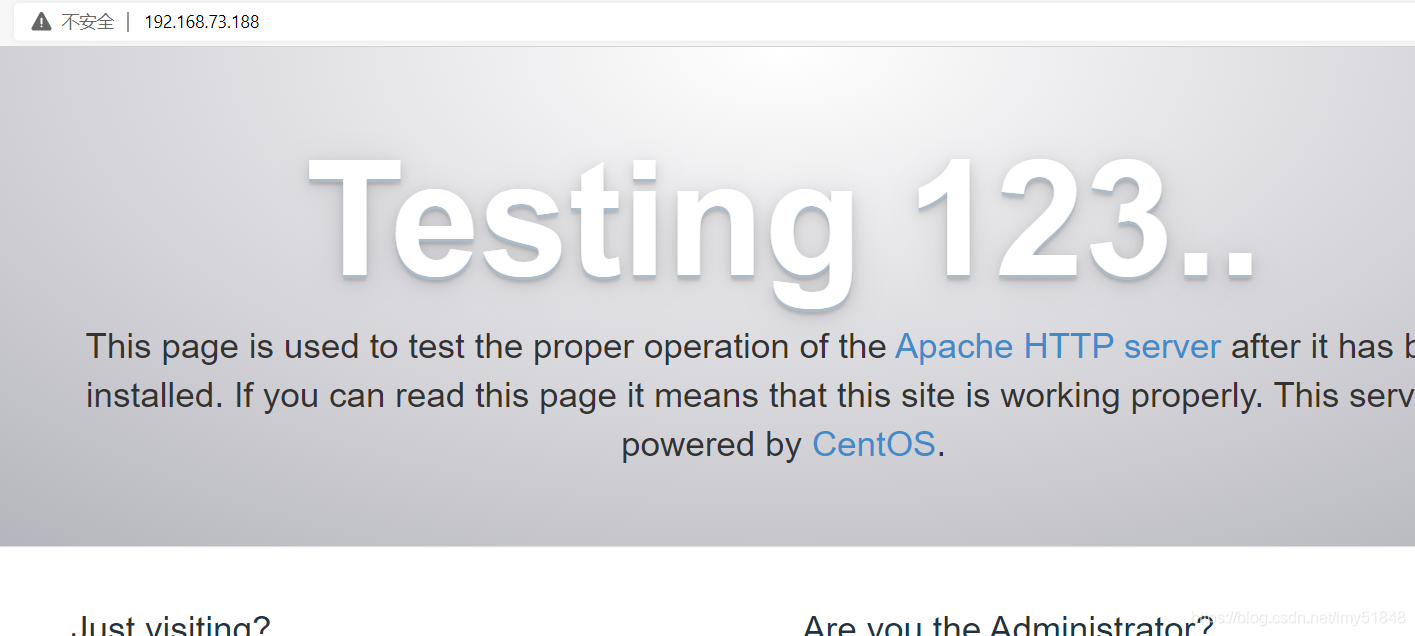
打开浏览器 输入http://192.168.73.88:9100/ 查看索引信息
能发现apache_error-2021.07.19和apache_access-2021.07.19
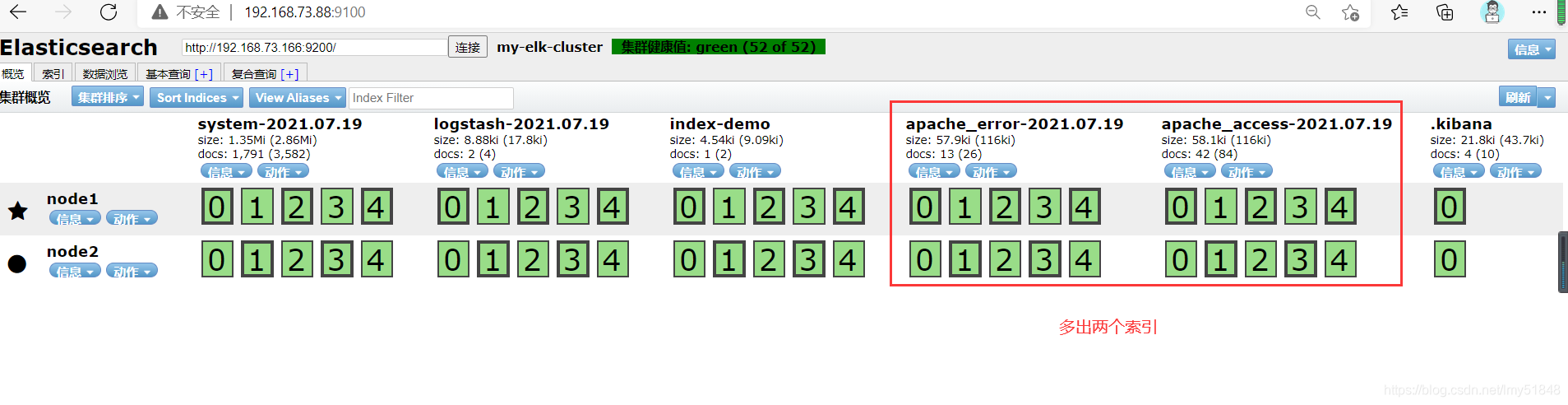
打开浏览器 输入http://192.168.73.88:5601,分别创建apache_error-* 和 apache_access-* 的索引
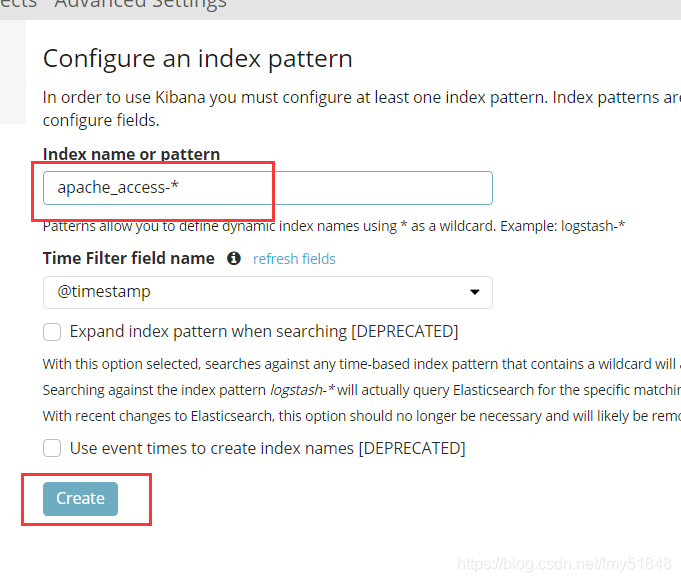
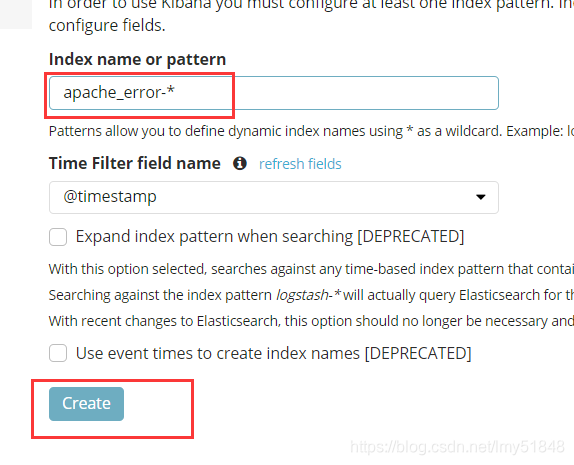
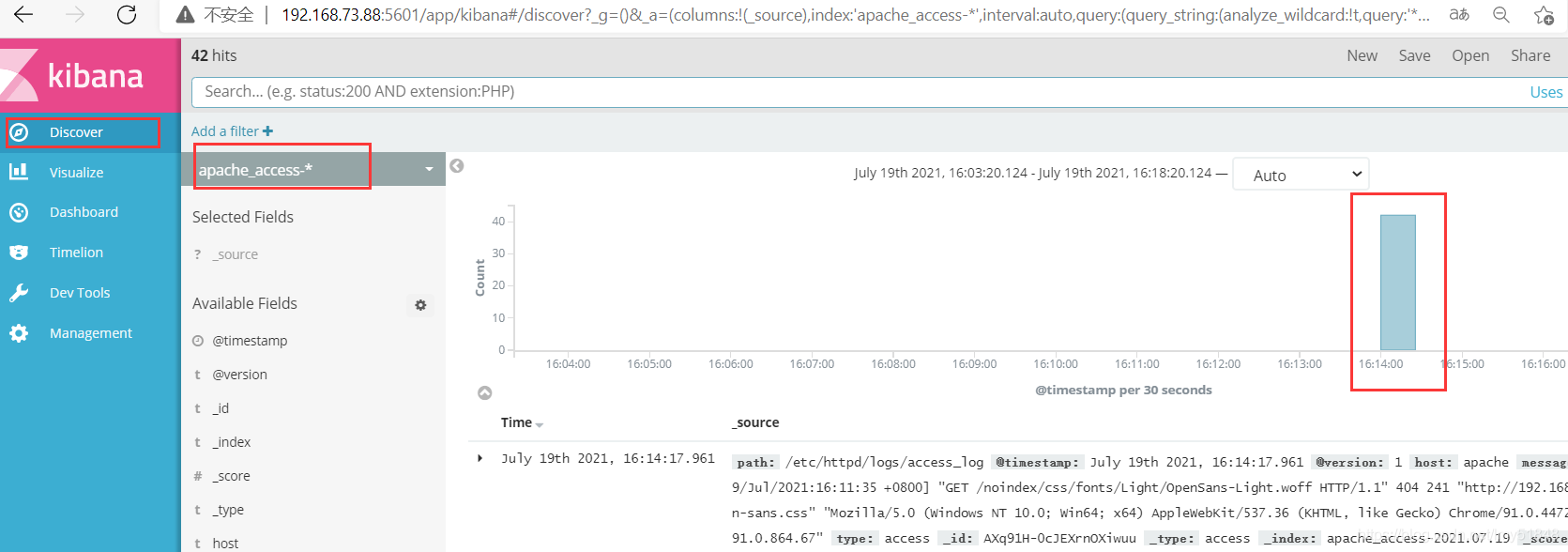




















 416
416











 被折叠的 条评论
为什么被折叠?
被折叠的 条评论
为什么被折叠?








